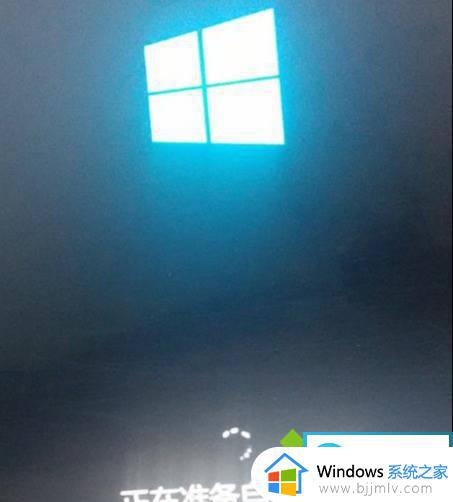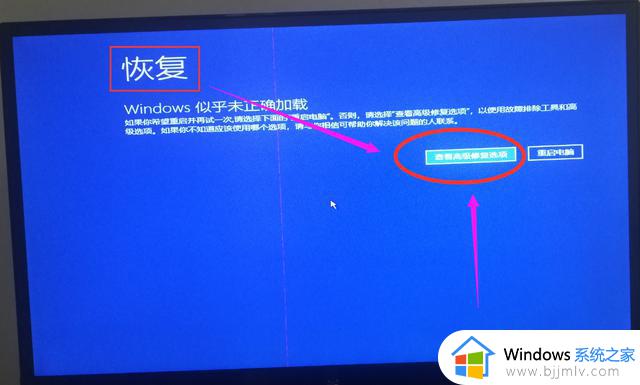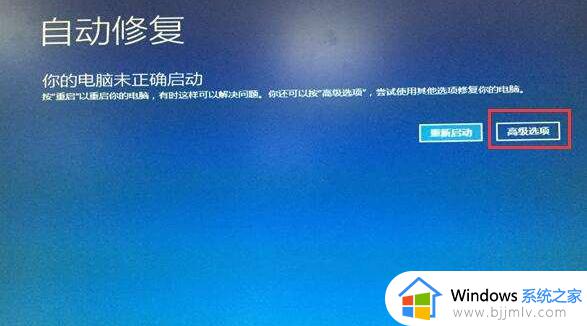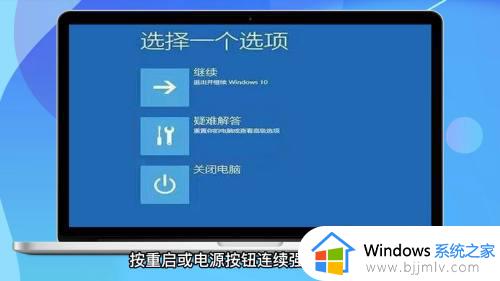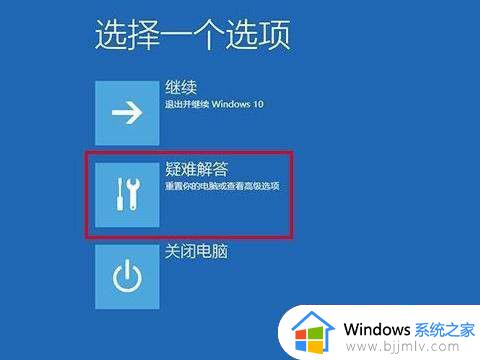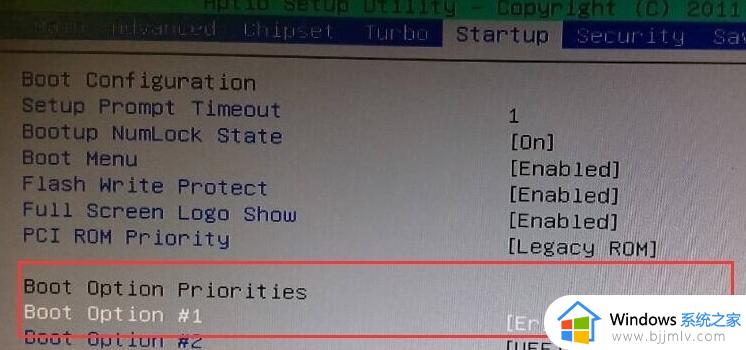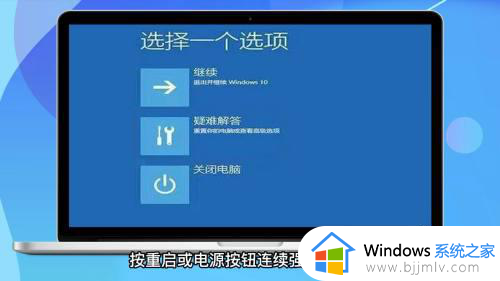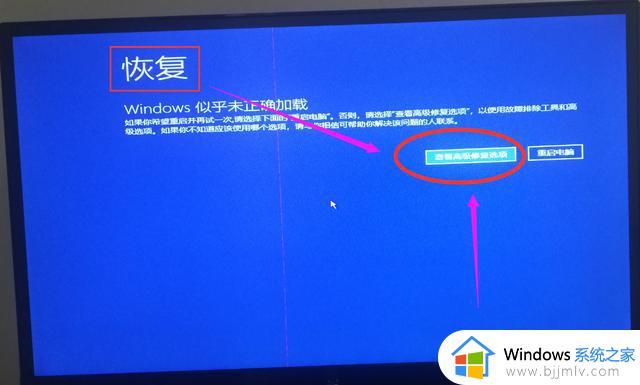win10忘了开机密码怎么进系统 win10开机密码忘了如何进入电脑
当用户在新入手win10电脑之后,难免会设置开机登录密码来保护个人隐私安全,同时为了保证安全性也会定期对win10系统的开机密码进行更新,因此也导致一些用户一段时间没有时出现开机密码忘记的情况,那么win10忘了开机密码怎么进系统呢?今天小编就给大家带来win10开机密码忘了进入电脑设置方法。
相关文章推荐:
具体方法:
1.按下电脑的开机键,出现微软系统徽标界面时长按电源键关机 (至少10秒);
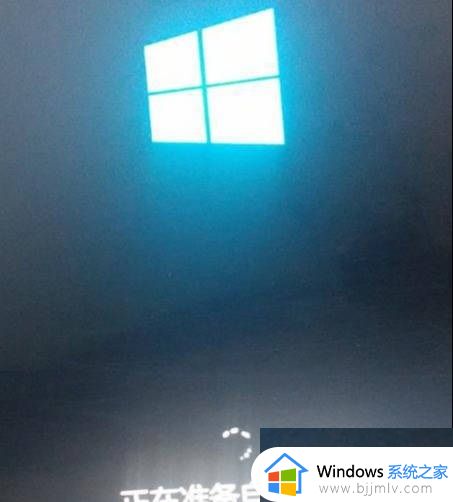
2.重复三次这样的操作变会出现电脑修复界面,选择鼠标所指的高级选项;

3.之后选择疑难解答 - 高级选项 - 启动设置 - 点击重启按钮;
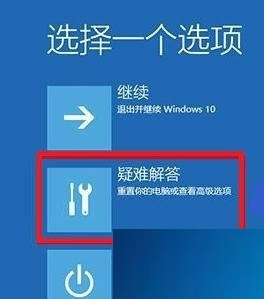
4.按下F1启用安全模式,然后打开cmd命令提示符,或者按下F6启用带命令提示符的安全模式;
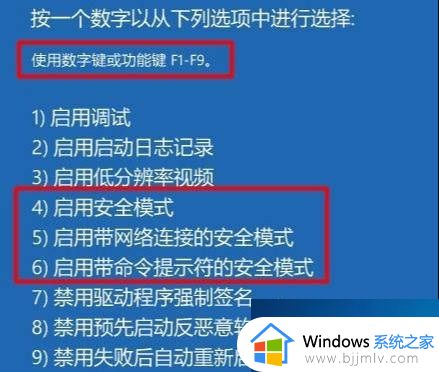
5.然后输入:net user Administrator 123456命令,回车即可将Administrator账户的密码修改为123456,如果想更换其他账户,操作方法类似。
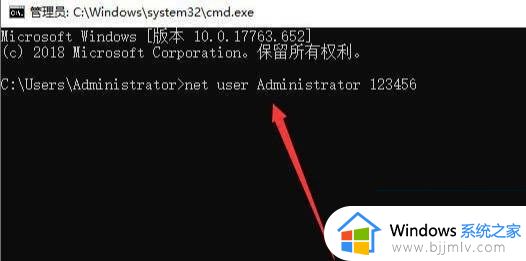
上述就是小编告诉大家的win10开机密码忘了进入电脑设置方法了,有遇到过相同问题的用户就可以根据小编的步骤进行操作了,希望能够对大家有所帮助。